Плейлист Ace Stream на Смарт ТВ — торррент-разработки очень популярны и сильно развиваются. Недавно их применение стало возможным и для понравившихся всем многофункциональных «умных» телевизоров — smart tv.
Любой из вас теперь легко сможет «научить» свой ТВ показывать телеканалы не только в популярном режиме IPTV, но и при помощи Р2Р.
Основная же разница между применением торрент тв на ПК и в современном ТВ заключается в том, что torrent tv для смарт тв (или Ace Stream) обеспечивает не закачивание файлов, а высокую потоковую скорость телетрансляции каналов в режиме онлайн.
Ссылка для OttPlayer: http://pomoyka.lib.emergate.net/trash/ttv-list/ttv.all.tag.iproxy.m3u?ip=Ваш IP:6878
Одноклассники
Более 900 телеканалов для Самсунг Смарт ТВ (SS IPTV)
IPTV на медиа сервер Serviio. Вторая часть
P2P TV для Андроид ТВ (спортивные каналы и не только)
комментариев 35

Олег :
Добрый день Сергей!
А вас Zа ШО? [Гум Стрим Добрыня Никитич — Рулет ТВ Чат POCONO’S]
Прослушал Ваш урок «Плейлист Ace Stream На Смарт ТВ».Попробовал по Вашей ссылке загрузить в ОТТ плеер плейлист,каналы загрузились,но не открываются.Пробовал вставлять IP- адрес и роутера,и телевизора Самсунг серии ES 2012 г),и планшета Lenovo (Android 4.4.2),ничего не выходит,каналы есть видимости и звука-нет.Может проблема в том,что использовал не компьютер,а планшет(Android, а нужен-Windovs ?).Чем может быть причина,и какой IP нужно вставлять в плейлист- планшета,телевизора или роутера,через которого использую интернет?Заранее спасибо за ответ!

serega112000 :
IP компьютера с платформой ace stream

Серге :
h***p://pomoyka.lib.emergate.net/trash/ttv-list/ttv.all.iproxy.m3u — это не торент тв лист, а просто IP TV лист. Это прямо в названии файла написано , ttv.all.IP(. )roxy.m3u
Там не нужен асе стрим, можете проверить на своем компе, отключив асе медиа и вставив эту ссылку в какой-нибудь плеер
плейлист с торрент ссылками называется ttv.m3u и там ссылки вида #EXTINF:-1,Polsat Film (Фильмы)
acestream://f593fd45cb887e159e4675f690044ff3cb3fc0f8
#EXTINF:-1,Polsat News 2 (Общие)
acestream://1d5e2ca2465bce2684d8eaa4e35a3cb18838d10e
#EXTINF:-1,Polsat Sport Extra (Спорт)
acestream://619238d2cdf7b860990e61eeaec49549d735d49a он находится по другому адресу (наверное, его нельзя раздавать) и его нельзя никак скормить ОТТ плееру.

serega112000 :
Наконец-то дождались! Среди нас появился инопланетянин! Удачи тебе!

Олег :
Спасибо Сергей за ответ и Ваши полезные уроки!

Вячеслав :
Уже второй день смотрю/тестирую торрент тв на своем смарт-тв и вот что хочу сказать — плейлист отличный, огромное количество каналов на любой вкус, вот только реально рабочих и стабильных каналов очень мало… Есть каналы которые быстро и без тормозов загружаются и идут, будь то в SD или HD качестве, а есть которые загружаются, идут 2-3 секунды и намертво зависают…
Что ты ЧУВСТВУЕШЬ в П0ПY
В общем идея и реализация смотреть ТТВ на смарт-тв — отличная, вот только бы «шли» каналы.
Может быть это у меня только такие проблемы? Отпишитесь пожалуйста как у Вас? Спасибо!

serega112000 :
Проверьте эти же каналы на ПК. Может все дело в настройке сети, а это уже совсем другой вопрос.

Виктор :
вбил ip адрес компа..как Вы указали..в телике каналы видно..не включаются…ОШИБКА..
в самом айс плеере не надо ничего настраивать?

serega112000 :
Источник: oknotivi.ru
Ace stream плейлист телеканалов

Сайт OTTPlayer позволяет пользователям регистрироваться, добавлять и изменять свои плейлисты. Конечно можно добавлять плейлисты с ТВ каналами на умный телевизор с флешки. Но если у вас несколько Смарт ТВ, вы хотите обновлять плейлисты для всех устройств сразу, то сайт OTTPlayer может очень пригодиться.

После регистрации на сайте в личном кабинете можно загрузить плейлист с ТВ каналами. Сайте предлагает загрузить файл с плейлистом или воспользоваться ссылкой на плейлист. В последнем случае можно даже включить автообновление плейлиста, чтобы получать наиболее актуальный список онлайн ТВ, вещающего при помощи пиринговой технологии Ace Stream.

Плейлисты с онлайн ТВ каналами, которые вещаются при помощи Ace Stream можно найти на сайте под названием «помойка» или «суперпомойка».
http://pomoyka.win/trash/ttv-list/
http://91.92.66.82/trash/ttv-list/
На «помойке» множество различных плейлистов: torrent-tv, allfon, acestream.net, ACESearch (но с этим я ещё не успел разобраться, поскольку ТВ практически не смотрю).
Для прокси-сервера aceproxy, устанавливаемого на компьютер, нам понадобится плейлист, в котором указан локальный IP адрес вашего компьютера с aceproxy и номер порта, который используется для aceproxy. Можно конечно скачать плейлист с ТВ каналами с «помойки», а потом в текстовом редакторе заменить IP адрес и порт. Но можно при скачивании сразу указать их, например: http://pomoyka.win/trash/ttv-list/ttv.all.proxy.m3u?ip=192.168.1.55:8000 . Кстати, для aceproxy нам понадобятся плейлисты с «помойки» с proxy в имени. Какие-то плейлисты с этого сайта подходят не для aceproxy, а для прямого просмотра в плеере на компьютере или мобильном устройстве.
Такие сайты периодически исчезают, но им на смену приходят новые.
Кроме того, есть множество сайтов с ТВ каналами, вещание которых ведётся при помощи Ace Stream. Среди таких каналов есть и детские, и познавательные, и фильмовые, и спортивные, и музыкальные. Пример одного из сайтов на котором очень давно можно смотреть пиринговое телевидение — tuchkatv.ru.
Конечно не удивительно, что на старых сайтах при попытке открыть каналы вроде НТВ+ Футбол или Discovery Science возникает сообщение «Трансляция приостановлена по просьбе правообладателя!» Но найти вещание такого канала можно и на других сайтах, для этого достаточно поискать название канала в связке с Ace Stream. Далее из плеера на сайте можно извлечь ссылку вроде acestream://878eb1733f53171e3a5f53ba80fc703fc0cc2374 . Также найти acestream:// ссылки можно при помощи acestreamsearch.com.
После нахождения ссылок на Ace Stream трансляции можно отредактировать файл с плейлистом, чтобы он включал нужные вам потоки acestream:// . Но конечно неопытный пользователь на этом этапе может наделать ошибок, если будет делать это при помощи текстового редактора. Прелесть сайта OTTPlayer заключается в том, что вы можете редактировать плейлисты прямо на сайте. Можете добавить или удалить каналы, добавить логотипы каналов.
Что касается самого вещания ТВ каналов при помощи Ace Stream, то оно работает после настройки просто замечательно. Каналы переключаются довольно быстро, что меня очень сильно удивило. Кроме того, OTTPlayer позволяет посмотреть ТВ программу для канала, изменить звуковую дорожку (а многие каналы вещаются и с русской, и с с английской звуковой дорожкой). Не понравилась только картинка на футбольных каналах, потому что вещание идёт с низким битрейтом.
В целом решение очень хорошее. Оно на голову превосходит онлайн ТВ от peers.tv, SPB TV и многих других. Жаль, что правообладатели являются противниками распространения пирингового телевидения, хотя его вещание обеспечивается при помощи множества пользователей, а зарабатывают каналы и на рекламе.
Конечно большим минусом может являться сложность при настройке. Но поскольку альтернатив aceproxy довольно много (Torrent Stream Controller, Home Media Server, aRemoteFork и Forkplayer, . ), то вполне возможно получить и более простые способы просмотра Ace Stream вещания ТВ каналов на Смарт ТВ. В том числе можно приобрести Android Смарт ТВ приставку для телевизора и довольно просто установить Ace Stream Media из маркета приложений Google Play.
UPD. Сервис Торрент-ТВ, который был основным источником контента, умер, так что статья лишена практического смысла.
Потоки в нелегальном сервисе Торрент-ТВ («Суперпомойка») в подавляющем большинстве являются оригинальными потоками от операторов или со спутника без пережатия. В основном это потоки с чересстрочным видео. Торрент-ТВ обеспечивает максимально возможное качество, но низкую стабильность. Сегодня одни каналы есть, завтра нет. Сегодня одни каналы работают хорошо, завтра плохо.
Этот сервис не подходит для постоянного беспроблемного использования — за что заплатили, т.е. не платили, то и получили. Но он отлично подходит, когда нужно посмотреть что-то с высоким качество (если канал в тот момент будет работать стабильно). Ещё одна проблема — это формирование удобного персонального плейлиста. Об этом как раз и пойдёт речь в заметке.
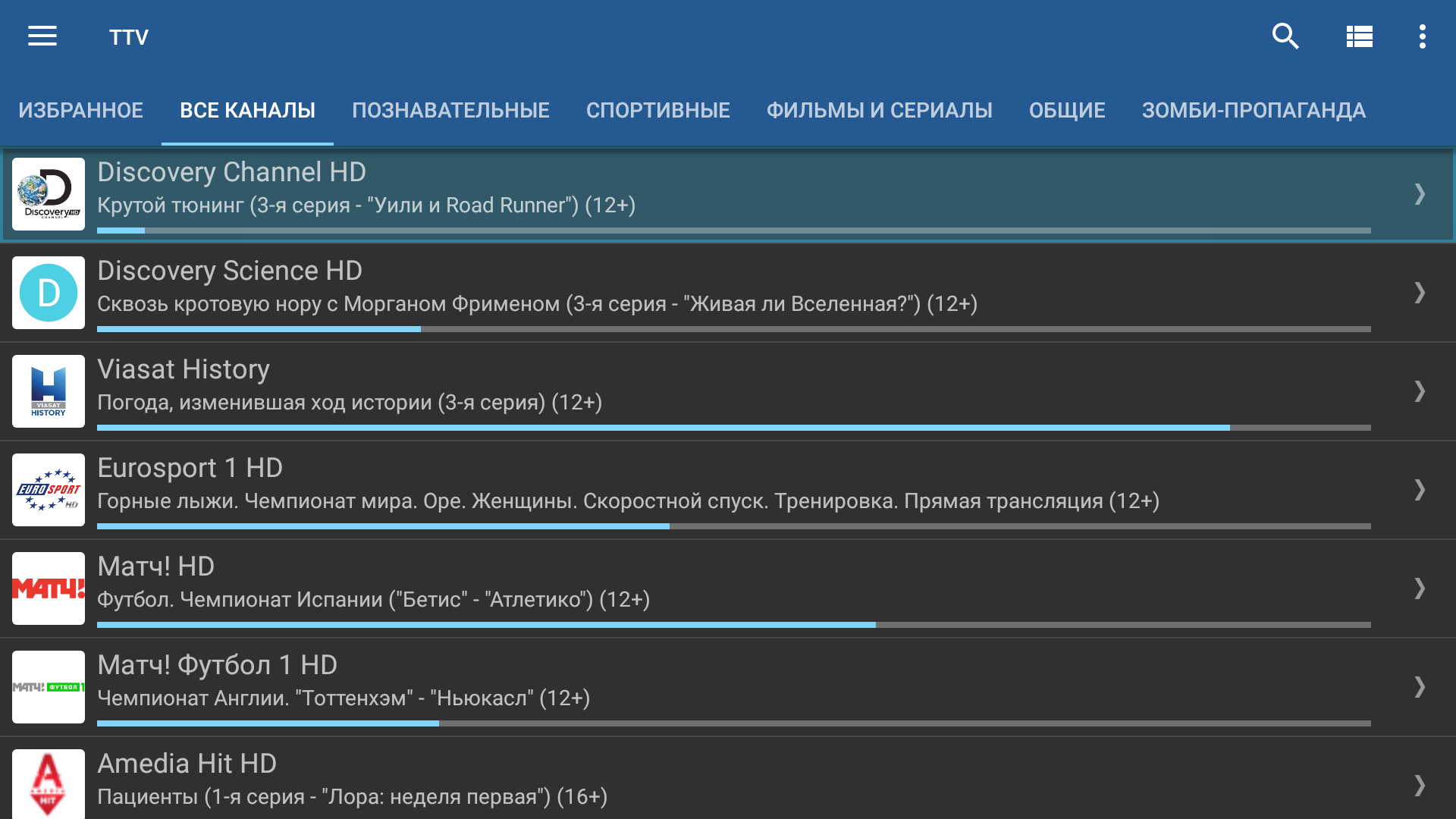
Базовый плейлист Торрент-ТВ («Суперпомойка») содержит более 1200 каналов. Всевозможные региональные, разных стран, дубликаты SD и HD, разные мусорные каналы и пр. К российским зрителям относятся 200-300 каналов. При этом не всем удобна принятая группировка каналов. Казалось бы, можно взять плейлист от Торрент-ТВ, оформить его так, как требует душа перфекциониста.
Проблема в том, что AceStream-ссылки на каналы меняются периодически, и подготовленный плейлист станет бесполезным. Т.е. нужна автоматическая генерации нового актуального плейлиста в удобном для вас виде. Именно это мы и сделаем.
- Опыт настройки программ для просмотра Торрент-ТВ («Суперпомойка») и знание, что это такое.
- Маршрутизатор с поддержкой Entware (при необходимости и некоторых навыков вы легко адаптируете инструкцию под OpenWrt или Entware на самих боксах).
В заметке не затрагиваются вопросы:
- Выбора и настройки IPTV-менеджера.
- Настройки системы в целом для просмотра Торрент-ТВ.
- Особенностей конкретных Android-боксов по работе с чересстрочным видео в общем и Торрент-ТВ в частности.
Ip port ace stream

- PlayList 24
- »
- Информация
- »
- Смотрим Ace Stream на Smart TV

Смотрим Ace Stream на Smart TV
Простой способ
После регистрации на сайте необходимо перейти в группу «Golden» и тогда у вас появится возможность смотреть кроме плейлистов Ace Stream ещё и плейлисты OTT, для которых не требуется дополнительное программное обеспечение.
Способ посложнее
Для продвинутых пользователей давно не секрет, что Ace Stream можно использовать для просмотра Торрент ТВ, фильмов с торрент-трекеров и прослушивания музыки не только на компьютере или смартфоне, но и на своём любимом Smart TV. Делается это разными способами, в зависимости от модели телевизора. Хорошо, когда есть приставка Android TV BOX, или телевизор имеет виджеты для Ace Stream, или поддерживает операционную систему Android, тут проблем никаких не возникает, установил необходимое программное обеспечение и пользуйся. А что делать, если этого нет? Начинаются танцы с бубном, шаманство с заклинаниями над своим телевизионным приёмником и тут уже всё зависит только от знаний и смекалки человека.
А ведь всё не так уж сложно, как может показаться на первый взгляд, как говорится: «не так страшен чёрт, как его малюют». Нужно всего лишь иметь немного понимания, как это работает, и уметь использовать подручные устройства в своих целях.
Итак, что мы имеем – SmartTV, компьютер или ноутбук, планшет или смартфон. Давайте будем использовать одно из этих устройств в качестве домашнего медиацентра для просмотра телеканалов через Ace Stream Media.
Первые важные вещи, которые необходимы для осуществления задуманного — это наличие минимальных знаний о локальных сетях, и прямые руки. Что такое домашняя локальная сеть? Это подключённые интернет-устройства к одному маршрутизатору для соединения между собой и для выхода в мировую паутину. Маршрутизатором может быть наш обычный домашний роутер, к которому кабелями или по WI-FI подключаются компьютеры, ноутбуки и смартфоны. Таким образом, имея всего лишь одну проведённую линию нашим интернет-провайдером, к нам домой, мы имеем возможность пользоваться различными устройствами для выхода в интернет.
У каждого устройства в локальной сети имеется свой ip. Это не тот ip, который виден в интернете, а внутренний, который мы можем назначить устройству сами, но он не менее важен для работы и обмена информацией между нашими девайсами. Другими словами, все наши интернет-устройства имеют один общий внешний ip и свои собственные в домашней сети. Для локальных сетей существуют выделенные диапазоны ip, сделано это для удобства, чтобы иметь какой-то общий стандарт. Я не буду тут писать про все диапазоны, так как в данном случае они нам не нужны, нас интересуют только бытовые устройства и выделенный для них диапазон ip 192.168.0.1 – 192.168.255.255, именно он по умолчанию используется в большинстве бытовых роутеров.
Когда мы подключаем новое устройство, роутер присваивает ему свой локальный ip автоматически, используя при этом MAC-адрес. MAC-адрес, если перевести на простой человеческий язык, это что-то типа паспорта устройства. Вернее будет сказать не самого устройства, а его сетевой карты, но не будем углубляться в подробности, дабы не нагружать ваш мозг ненужной информацией. Чтобы было понятней для тех, кто далёк от всего этого, представьте себе выбитый номер на двигателе автомобиля или серийный номер вашего паспорта. MAC-адрес, это то же самое, только в электронном виде и служит для идентификации устройства в Сети.
Обычно, по умолчанию, роутер начинает присваивать локальные ip с 192.168.0.100. То есть подключили первое устройство, компьютер например, и ему присваивается вышеуказанный ip. Подключаем второй компьютер или планшет, ему будет присвоен следующий ip 192.168.0.101, ещё что-то подключим, устройство получит уже ip 192.168.0.102 и так далее по порядку. Локальный ip 192.168.0.1 — это обычно интерфейс самого роутера, там где все настройки.
Ну а теперь давайте «вернёмся к нашим баранам». Для того чтобы использовать компьютер или смартфон в качестве медиацентра Ace Stream для нашего SmartTV, нам в первую очередь нужно узнать локальный ip устройства на котором будет работать движок Ace Stream. Сделать это можно зайдя в настройки роутера и посмотреть во вкладке «Дополнительные настройки → Сервер DCPH → Список клиентов DCPH». У меня роутер Tenda, поэтому я на скриншоте покажу, на примере, как это выглядит на нём. Но если у вас роутер от другого производителя, не пугайтесь, принцип везде один и тот же, так что отличий особых не будет, тут главное понять сам принцип работы и действий.

Как видите, у меня подключены четыре устройства к роутеру, у каждого свой ip и MAC-адрес. В самом низу в таблице отображаются два устройства – android-6317d9650e7b891b и WIN-O9UU7TERMG0, именно они мне нужны. Это мои Fonepad на Android и компьютер с операционной системой Windows.
Там где в таблице указано «Имя хоста» – это имя устройства в локальной сети, далее в следующем столбике таблицы идёт локальный ip и следующим столбцом является MAC-адрес устройства. Нам нужно знать только ip для своих целей. То есть, если я буду использовать для просмотра Ace Stream свою «лопату» на Android, то мне нужен ip 192.168.0.102, если буду использовать компьютер, то мне понадобится ip 192.168.0.100.
Для просмотра на SmartTV потоков из Ace Stream мало знать эти ip и иметь плейлист со ссылками вида acestream://7c6f1ed62e4d656bc087bdd0c2bcd96e611328d6, такой плейлист нам ничего не даст и не будет работать. Нужен специально сгенерированный плейлист и в этом нам поможет сайт PlayList 24, который выполнит такую работу по генерации.
Одно маленькое отступление. Почему через Android устройство будет лучше смотреть Ace Stream телевидение, чем через компьютер? Потому что, какой бы компьютер не был супер-пупер, он всё равно создаёт определённый шум, а Ace Stream у нас должен работать постоянно. Кроме того, компьютер потребляет гораздо больше электроэнергии, чем например смартфон.
Гораздо выгоднее будет подключить к бесшумному смартфону зарядное устройство, чтобы не разряжался аккумулятор и оставить его работать с запущенным приложением Ace Stream Player в фоне. Можно отключить дисплей, чтобы не светился даром, но важно, чтобы сам смартфон не уходил в спящий режим, это всё делается в настройках вашего устройства. Думаю, с этим ни у кого проблем не возникнет, кто целыми днями держит свой смартфон в руках.
В смартфонах и планшетах только один недостаток – если они старенькие и маломощные, то каналы с HD качеством смотреть вряд ли получится.
Итак, для начала устанавливаем приложение Ace Stream на своё устройство и запускаем его. Затем идём в кабинет VIP пользователя на PlayList 24 и настраиваем локальный ip устройства, на котором установлен и запущен движок Ace Stream. Берём постоянную ссылку на плейлист и вставляем её в ваш SmartTV в обычный IPTV плеер.
Далее всё очень просто – должно работать приложение Ace Stream на устройстве Android или компьютере, и на своём Smart TV мы сможем смотреть потоки телеканалов торрент-тв, как обычные IPTV каналы.
Если при использовании смартфона, в качестве медиа сервера, возникают какие-то проблемы со стабильностью приёма сигнала телеканала, то ознакомьтесь в разделе часто задаваемых вопросов с вкладкой «Как устранить проблемы с буферизацией?».
Приятного просмотра любимых телеканалов.
UPD:
По просьбе пользователей VIP группы добавлена возможность самостоятельно вводить локальный ip устройства с движком Ace Stream Engine. Ссылки на плейлисты с локальным ip можно скопировать в кабинете VIP пользователя.
Примечание: плейлисты доступны только пользователям из группы VIP и Golden. Если вы хотите предварительно протестировать, как это всё работает, пишите в техподдержку.

Плейлисты IPTV Ace Stream
250+ ТВ каналов, из них:
20 НОВОСТНЫХ
всегда в курсе событий
27 МУЗЫКАЛЬНЫХ
с нами начинаю петь
25 РАЗВЛЕКАТЕЛЬНЫХ
с нами никогда не заскучаешь
33 КИНОШНЫХ
любые жанры, любимые сериалы
39 ПОЗНАВАТЕЛЬНЫХ
новые открытия каждый день
все виды спорта, live трансляции
9 МУЖСКИХ
есть что посмотреть
13 ДЕТСКИХ
самое лучшее для самых маленьких
Ссылки на обновляемые плейлисты
- Для просмотра онлайн ТВ, вам нужно скачать программу Ace Stream
- Желательно иметь скорость интернет соединения не ниже 2.5 Мбит/с
- Для просмотра HD каналов рекомендуемая скорость от 7 Мбит/с
Источник: 4systems.ru




